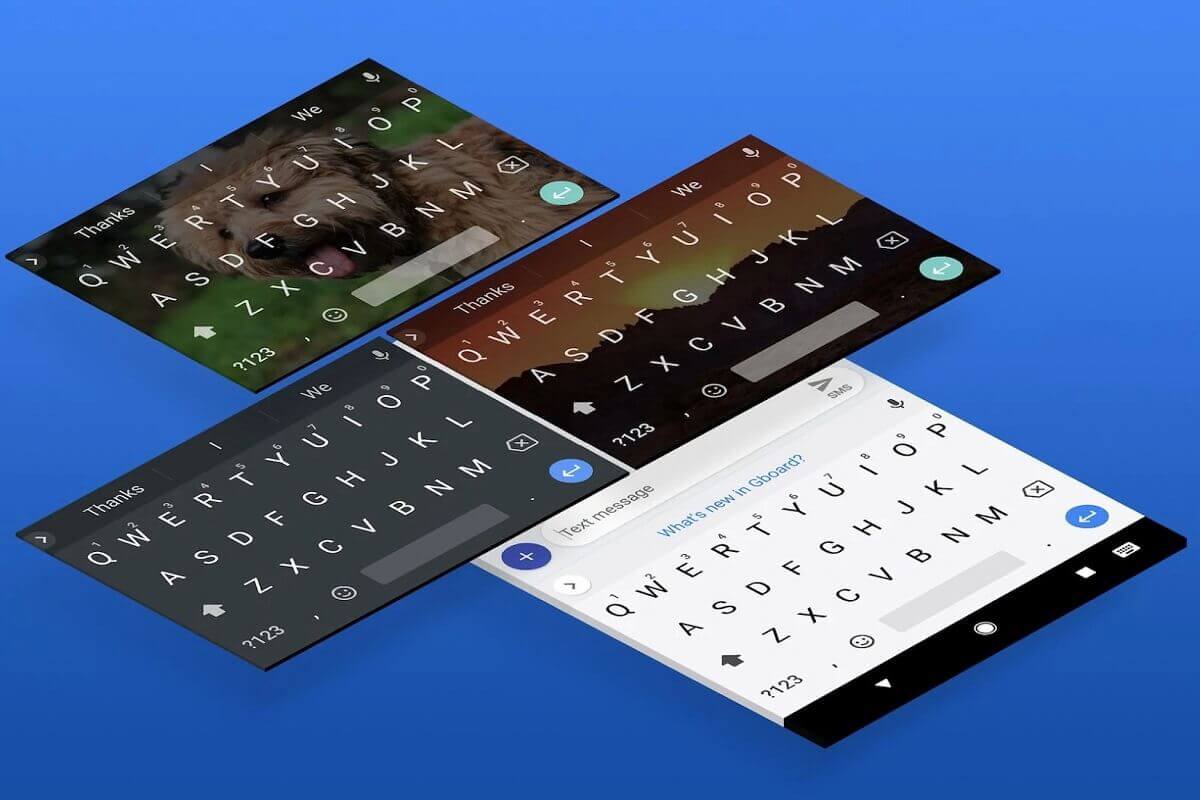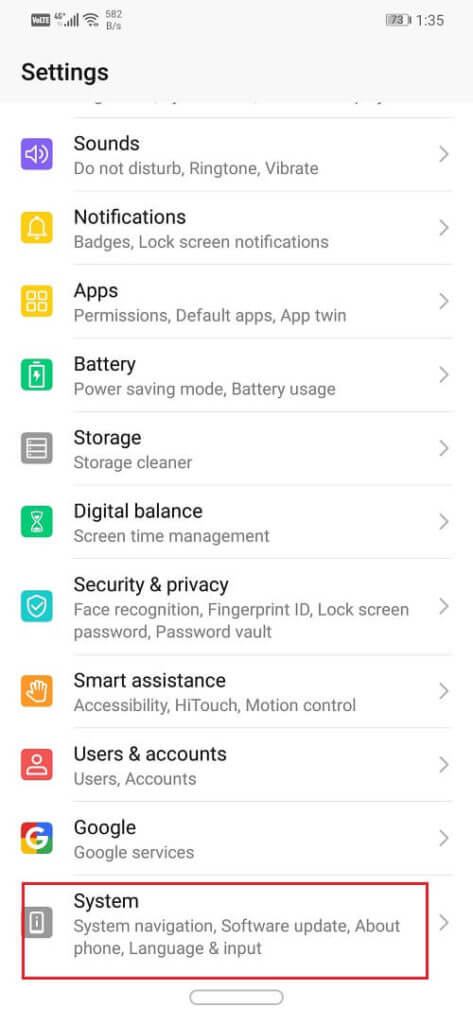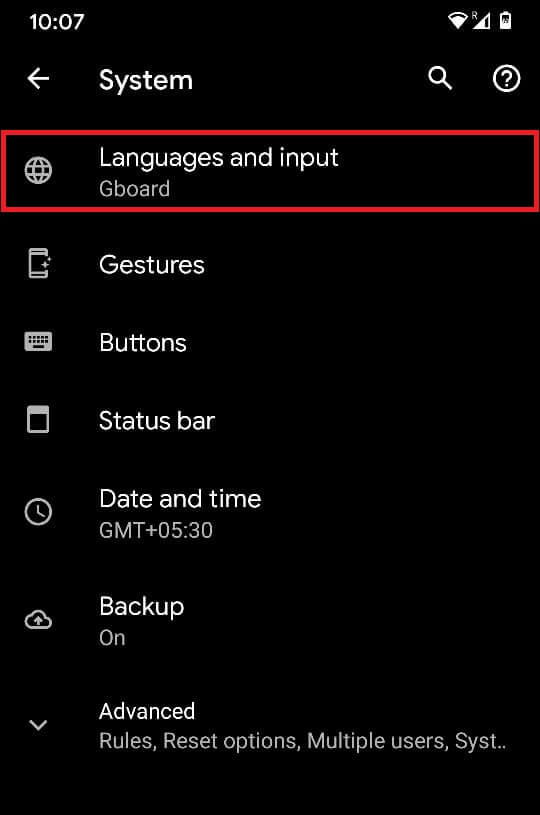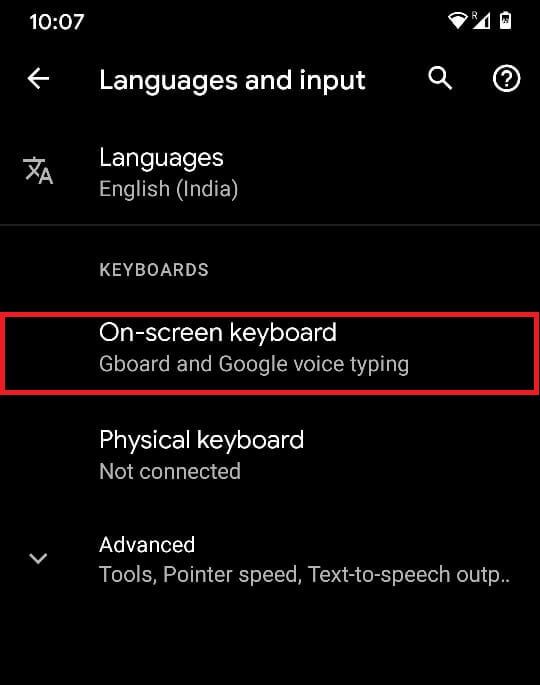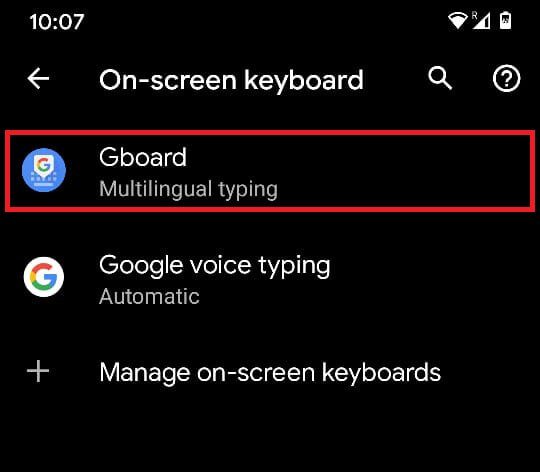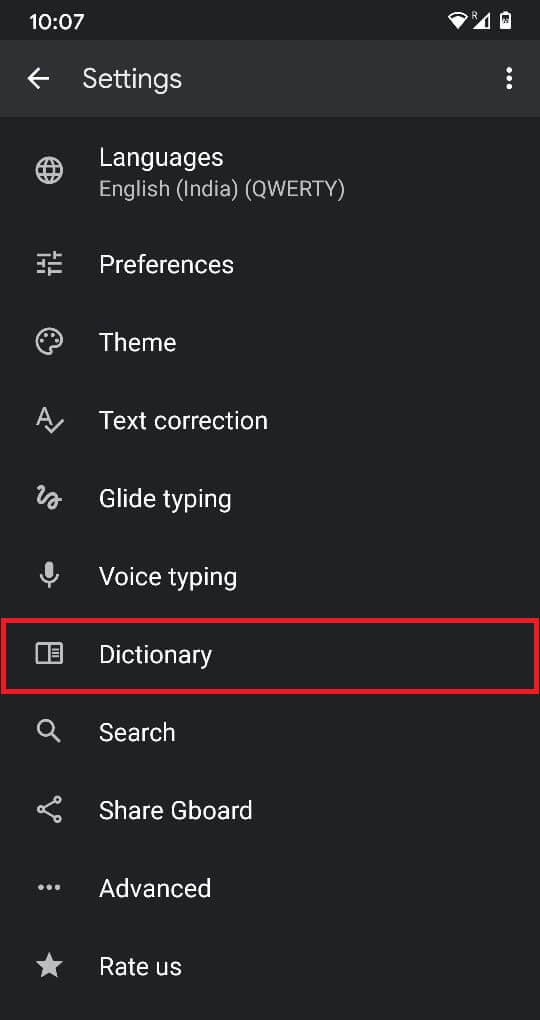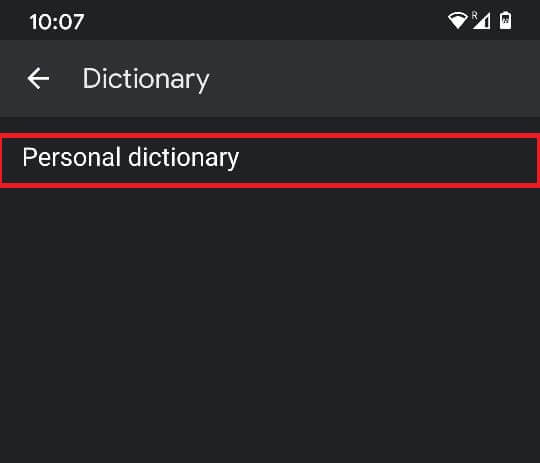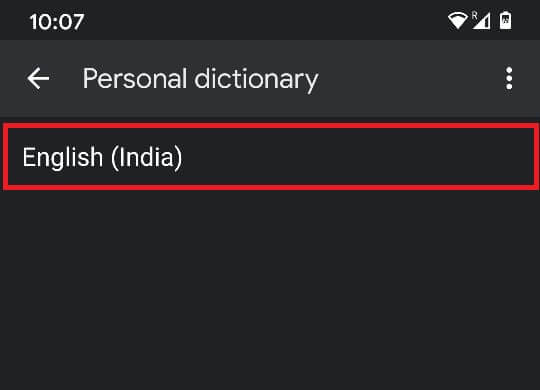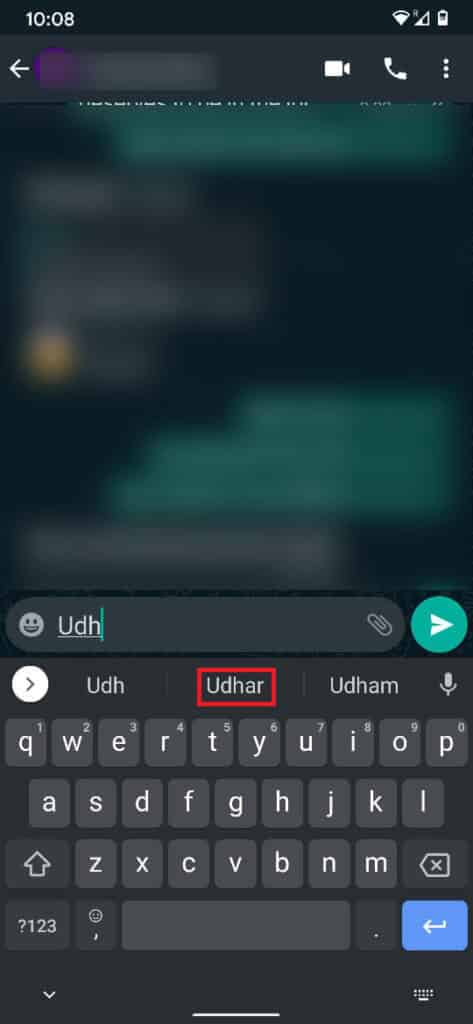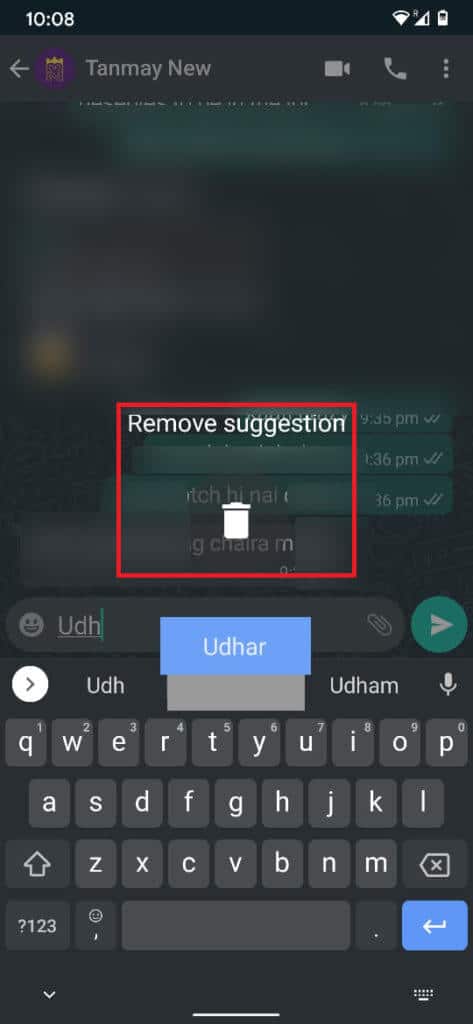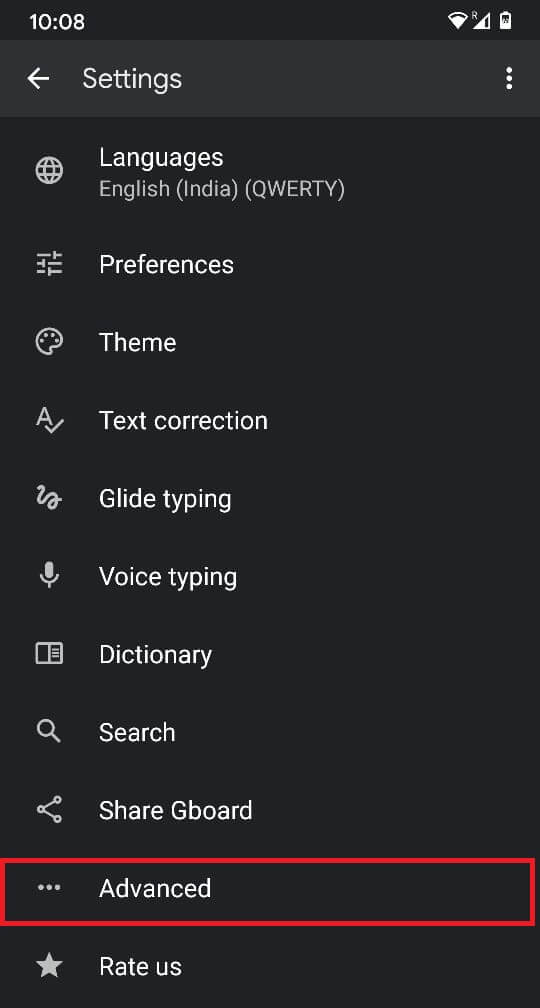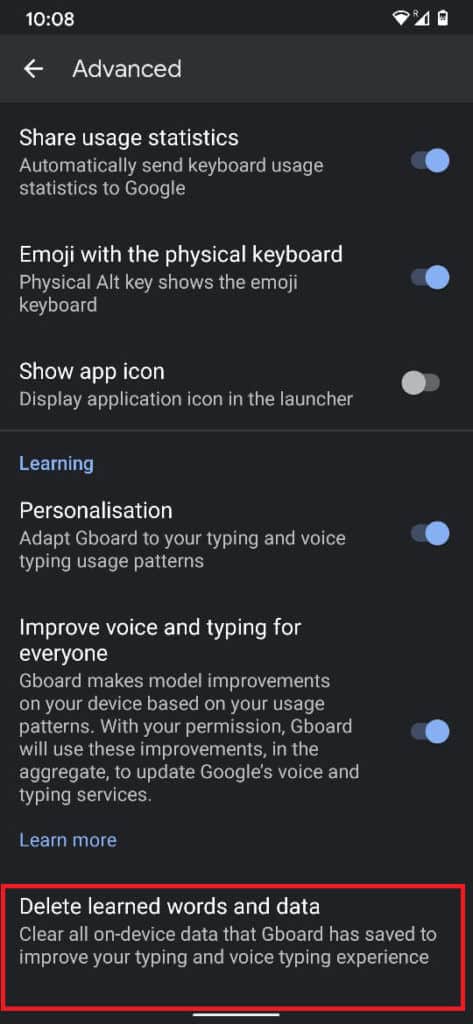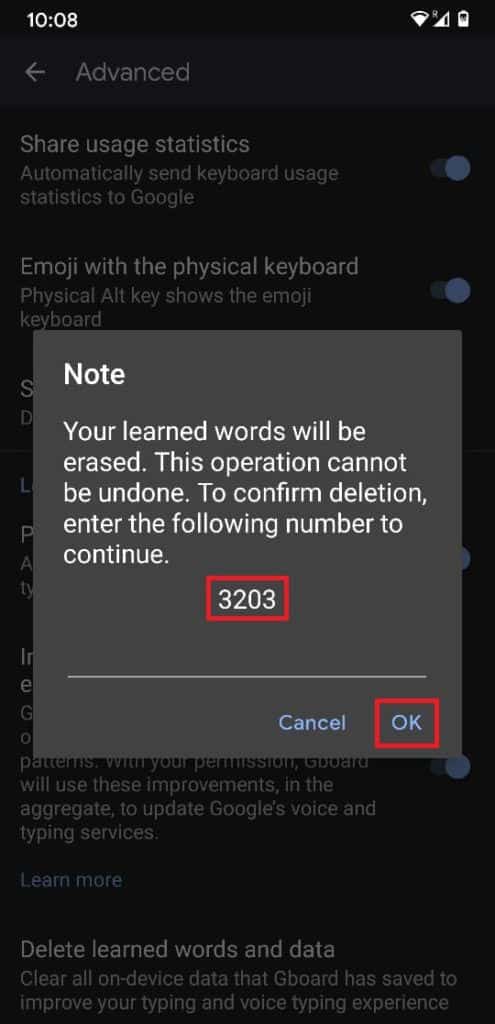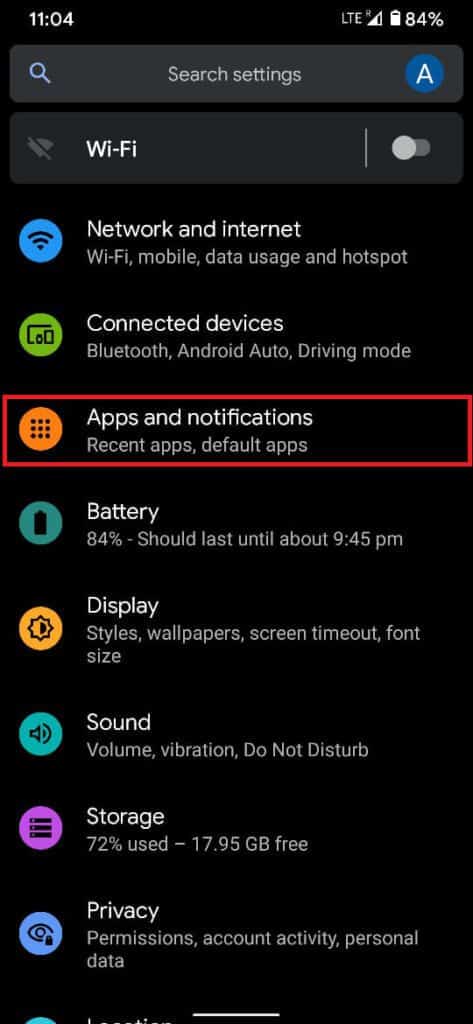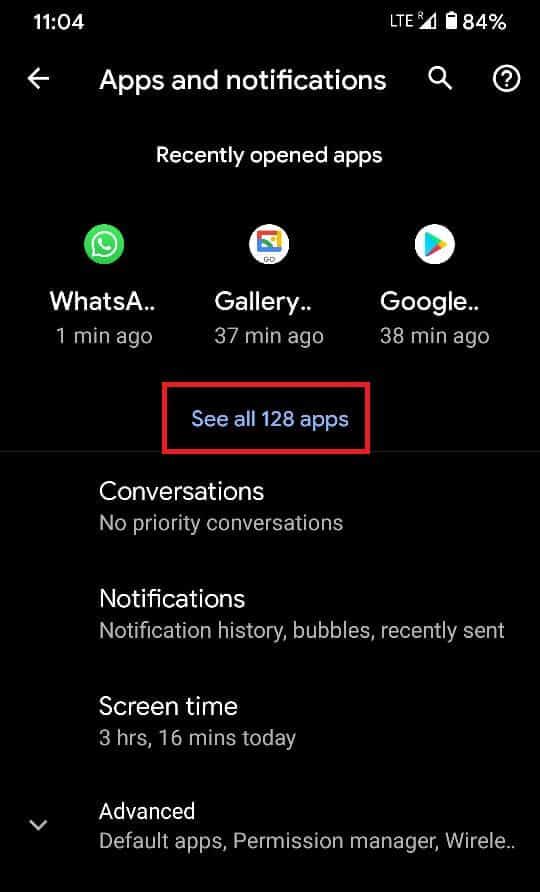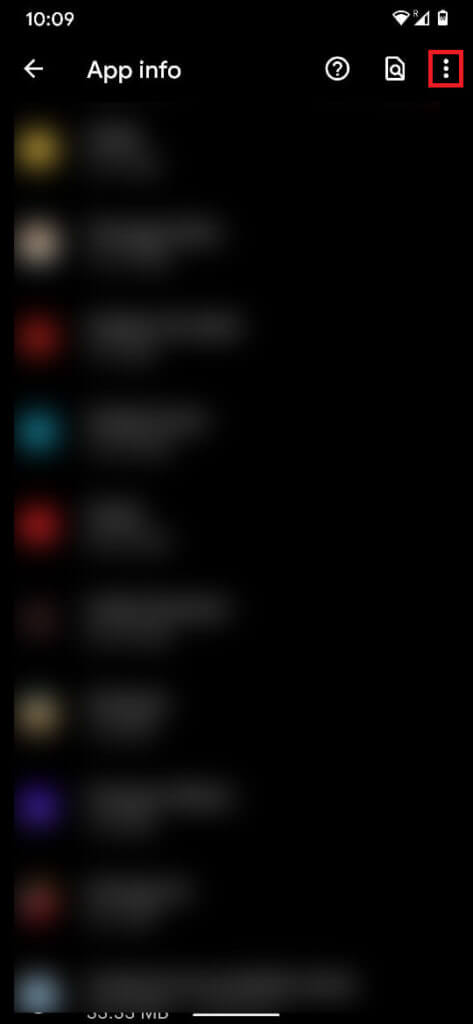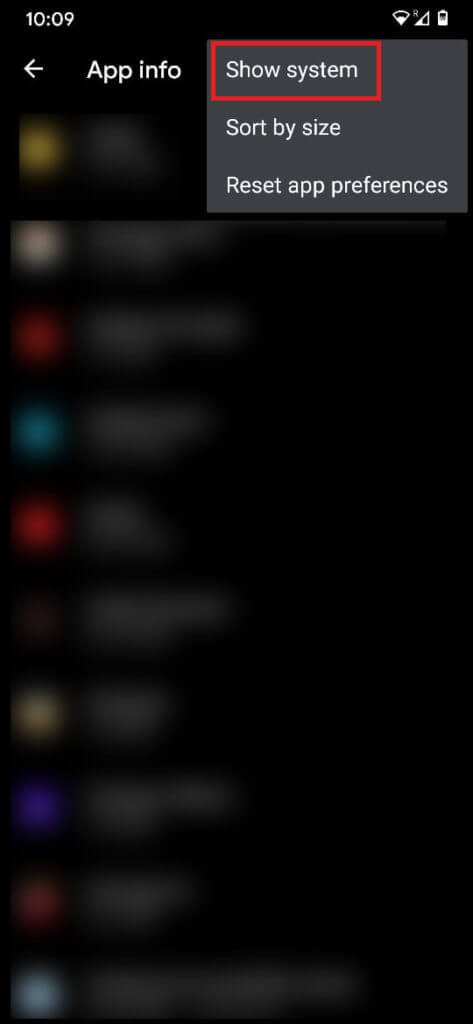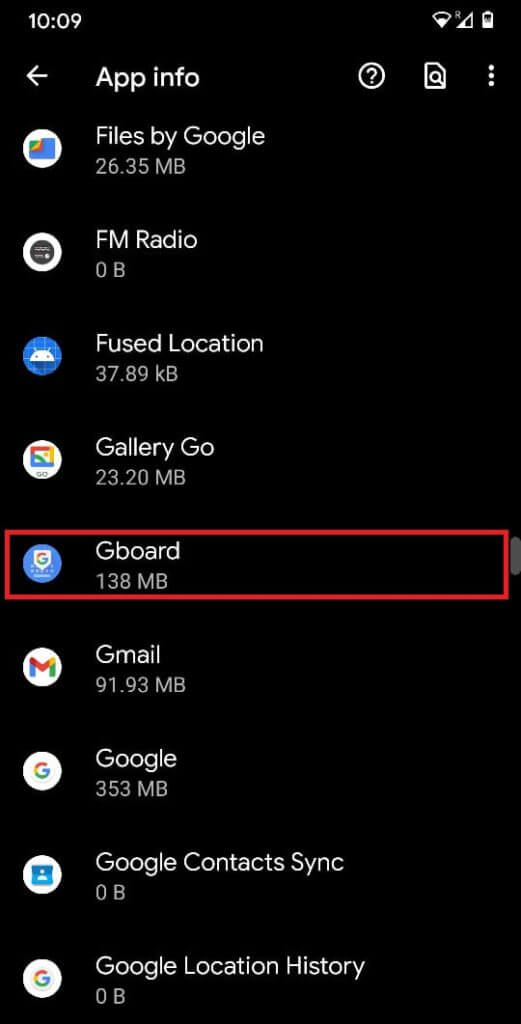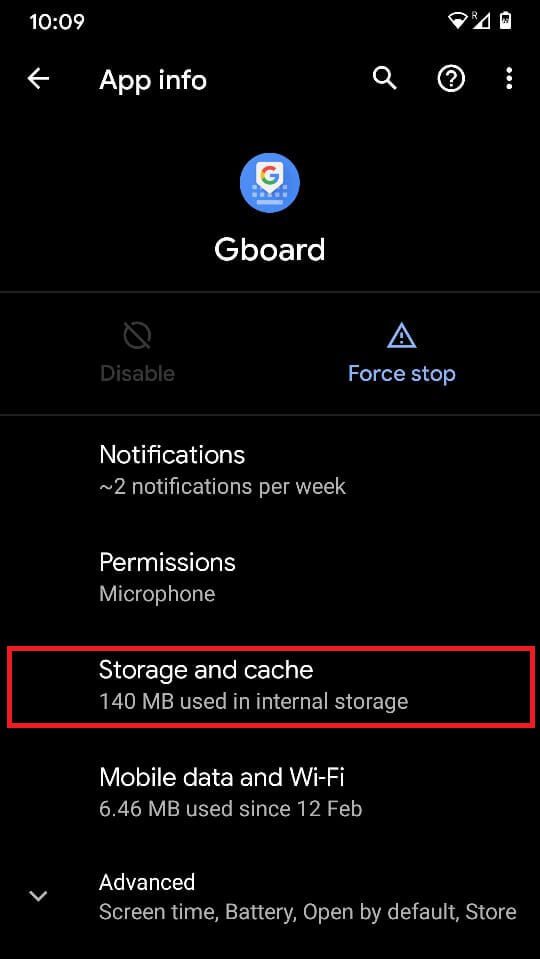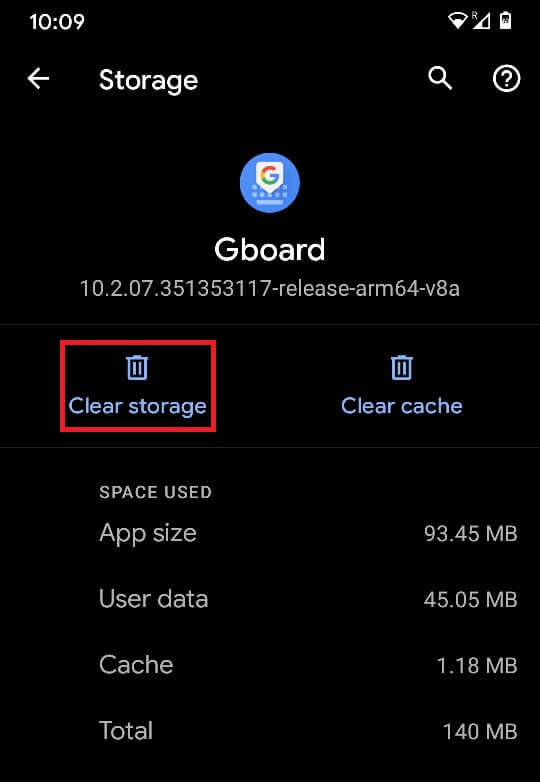Comment supprimer les mots appris de votre clavier Android
À mesure que les téléphones intelligents deviennent de plus en plus intelligents, leur capacité à se souvenir de l'information a considérablement augmenté. Chaque fois que vous entrez un nouveau mot sur votre téléphone Android, votre clavier a tendance à s'en souvenir, dans l'espoir d'améliorer votre expérience globale de messagerie texte.
Cependant, il y a des cas où cette intelligence extrême du clavier peut être une nuisance. Il peut y avoir des mots que vous préférez oublier sur le clavier plutôt que de vous en souvenir. De plus, en raison de l'invention de la correction automatique, ces mots peuvent se retrouver par inadvertance dans une conversation et avoir des effets désastreux. S'il y a des mots que vous souhaitez que le clavier oublie, voici comment supprimer les mots appris du clavier de votre appareil Android.
Comment supprimer des mots appris de votre clavier Android
Comment supprimer des mots spécifiques appris avec les paramètres du clavier
En fonction de l'application de clavier, vous pouvez trouver les mots appris dans les paramètres du clavier. Ces mots sont généralement mémorisés lorsqu'ils sont utilisés fréquemment pendant les conversations et sont évités par la fonction de correction automatique. Voici comment trouver et supprimer des mots spécifiques avec le clavier Android.
1. Sur votre smartphone Android, ouvrez l'application Paramètres.
2. Faites défiler vers le bas et cliquez sur "Système" .
3. Cela affichera tous Vos paramètres système. Cliquez sur la première option intitulée Langues et entrée suivre.
4. Dans la section intitulée Claviers , Cliquez “Clavier à l'écran" .
5. Cela ouvrira tous les claviers de votre appareil. Dans cette liste, sélectionnez le clavier que vous utilisez principalement.
6. Il s'ouvrira Paramètres du clavier. Clique sur "قاموس”Pour afficher les mots que vous avez appris sur le clavier.
7. Sur l'écran suivant, cliquez sur "Dictionnaire personnel«Continuer.
8. L'écran suivant contiendra Les langues Avec quels nouveaux mots ont été appris. Appuyez sur la langue que votre clavier utilise habituellement.
9. Vous pourrez voir tous les mots que le clavier a appris au fil du temps. Cliquez sur le mot que vous souhaitez supprimer du dictionnaire.
10. Dans le coin supérieur droit, une icône apparaîtra Poubelle. En cliquant dessus, vous obtiendrez Abolir l'apprentissage des mots du clavier.
11. Revenez à n'importe quelle application de messagerie texte et vous trouverez le mot supprimé de votre dictionnaire.
Comment supprimer des mots lors de la saisie
Il existe un moyen plus court et plus rapide de supprimer certains mots appris du clavier. Cette méthode peut être suivie lors de la frappe et est idéale pour les moments où vous réalisez soudainement que votre clavier a appris un mot indésirable.
1. En tapant sur n'importe quel Application , Regardez le panneau directement au-dessus du clavier, avec View Suggestions et corrections.
2. Une fois que vous voyez une suggestion que vous voulez que votre clavier oublie, Cliquez et maintenez Au-dessus du mot.
3. Un panier apparaîtra Corbeille Au centre de l'écran. Faites glisser la suggestion vers Corbeille pour le supprimer.
4. Cela supprimera immédiatement le mot de votre dictionnaire.
Comment supprimer tous les mots appris sur le clavier Android
Si vous souhaitez donner un nouveau départ à votre clavier et effacer sa mémoire, les procédures ci-dessus peuvent être longues et fastidieuses. Dans de tels cas, vous pouvez supprimer complètement le dictionnaire du clavier et recommencer:
1. En suivant les étapes mentionnées dans la section précédente, ouvrez «Paramètres»Langues et saisie«Sur un téléphone Android.
2. Dans la section Clavier, cliquez sur "Sur le clavier de l'écranCliquez ensuite sur Gboard.
3. Dans la liste Paramètres En Gboard , Cliquez “Options avancées" .
4. À l'intérieur de la page qui apparaît, cliquez sur la dernière option: "Supprimer les mots et les données appris" .
5. Le clavier voudra confirmer l'action sous la forme d'une note, indiquant que cette action ne peut pas être annulée. Vous devrez également saisir un nombre pour vérifier le processus. Tapez le nombre spécifié et cliquez sur "Ok" .
6. Cela Supprimer tous les mots acquis Depuis le clavier Android.
Comment réinitialiser l'application clavier
En plus de simplement supprimer les mots acquis, vous pouvez effacer toutes les données du clavier et les réinitialiser aux paramètres d'usine. Cette méthode peut être utilisée lorsque le clavier commence à ralentir et que les informations qui y sont stockées ne sont plus nécessaires. Voici comment réinitialiser le clavier sur un appareil Android:
1. Ouvrez les paramètres sur Appareil Android Et cliquez sur “Applications et notifications" .
2. Cliquez sur l'option intitulée "Voir toutes les applications”Pour ouvrir toutes les informations sur les applications.
3. Clique sur Les trois points Dans le coin supérieur droit du détecteur Paramètres supplémentaires
4. Parmi les trois options, cliquez sur Afficher le système. Cette étape est nécessaire car l'application de clavier est préinstallée et ne sera pas visible avec les applications installées.
5. Dans la liste complète des applications, recherchez une application clavier Cliquez dessus pour continuer.
6. Une fois que vous avez ouvert les informations de l'application sur le clavier, appuyez sur Stockage et cache.
7. Clique sur Effacer le stockage Pour supprimer toutes les données enregistrées par l'application clavier.
Avec cela, j'ai réussi à supprimer les mots acquis du clavier sur Android. Ces techniques devraient aider à libérer de l'espace sur le clavier tout en s'assurant que les mots indésirables sont supprimés et ne se faufilent pas dans une conversation.
Nous espérons que ce guide vous a été utile et que vous êtes en mesure de supprimer les mots acquis du clavier sur Android. Si vous avez encore des questions concernant ce guide, n'hésitez pas à les poser dans la section commentaires.